win10系統(tǒng)關(guān)閉防火墻的方法步驟
在使用win10系統(tǒng)的時候相信有很多用戶都遇到過提示無法訪問該網(wǎng)絡(luò)的情況,在遇到這種情況時有可能是電腦的網(wǎng)絡(luò)連接問題,也有可能是系統(tǒng)的防火墻作用,如果檢查網(wǎng)絡(luò)連接沒有問題的話,就需要關(guān)閉Windows防火墻來解決這個問題了,很多用戶還不知道在win10系統(tǒng)中要如何關(guān)閉防火墻,這樣的話就不能進行后續(xù)的操作。那么接下來小編就跟大家分享一下win10系統(tǒng)關(guān)閉防火墻的具體操作方法吧,感興趣的朋友不妨一起來看看這篇方法教程,希望這篇教程能夠?qū)Υ蠹矣兴鶐椭?/p>
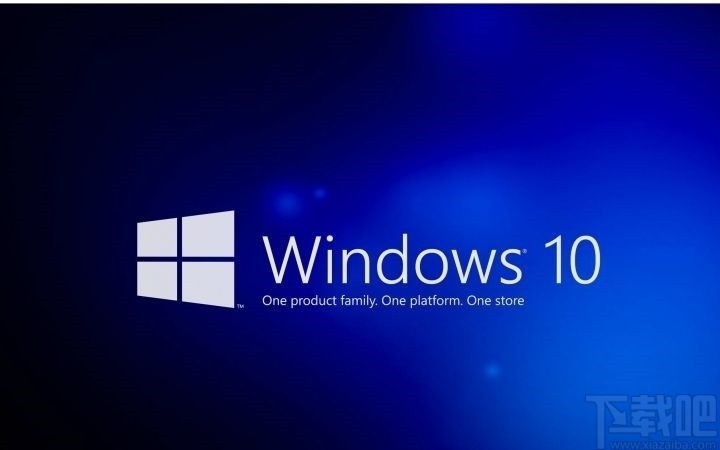
1.首先第一步我們打開控制面板界面,找到網(wǎng)絡(luò)和共享中心這個選項點擊進去,如下圖中所示。
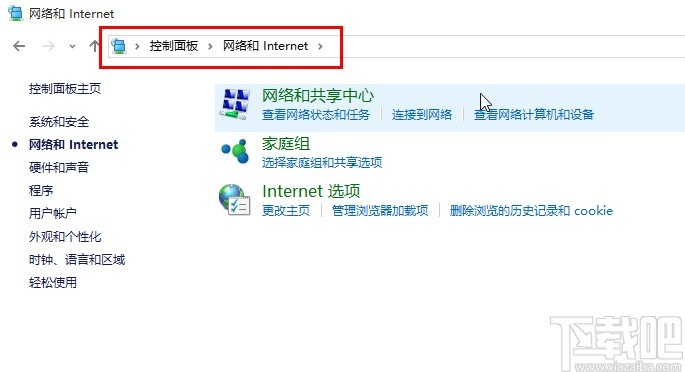
2.之后在打開的網(wǎng)絡(luò)和共享中心界面,找到左下角的Windows防火墻這個選項并點擊。
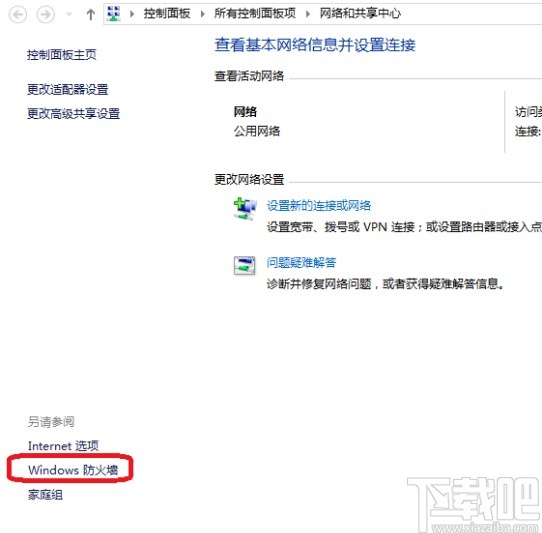
3.下一步在出現(xiàn)的界面左邊找到啟用或關(guān)閉Windows防火墻這個選項,找到之后點擊進入到該功能設(shè)置界面。
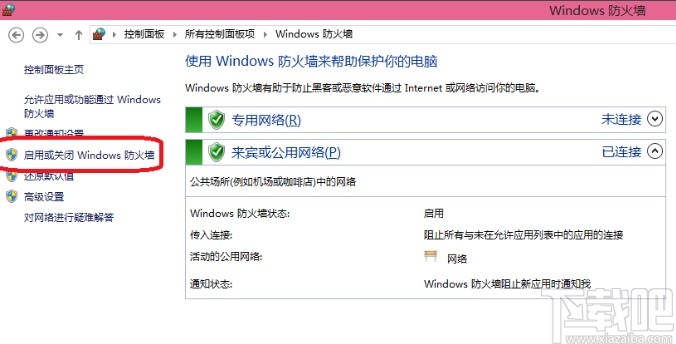
4.最后在這個自定義設(shè)置界面,選擇“關(guān)閉Windows防火墻”這個選項,專用網(wǎng)絡(luò)設(shè)置和公用網(wǎng)絡(luò)設(shè)置模塊都選擇為這個選項即可。

以上就是小編今天跟大家分享的在win10系統(tǒng)中關(guān)閉防火墻的具體操作方法了,有需要的朋友趕緊試一試這個方法吧,希望這篇方法教程能夠幫到大家。
相關(guān)文章:
1. 華為筆記本如何重裝系統(tǒng)win10?華為筆記本重裝Win10系統(tǒng)步驟教程2. Windows Event Log服務(wù)能否關(guān)閉?Win10系統(tǒng)Windows Event Log服務(wù)詳解3. win10系統(tǒng)下無法正常打開IE瀏覽器的解決方法4. Win10系統(tǒng)如何進行更新?Win10系統(tǒng)更新方法5. Win10系統(tǒng)日歷怎么修改日歷背景或字體顏色?6. Win10怎么關(guān)閉gpu共享內(nèi)存?win10系統(tǒng)關(guān)閉gpu共享內(nèi)存方法7. 如何取消Win10系統(tǒng)進入休眠后一碰鼠標就被喚醒功能?8. Win10系統(tǒng)兩臺電腦怎樣共享打印機?9. win10系統(tǒng)設(shè)置圖片密碼?win10設(shè)置圖片開機密碼的方法10. Win10系統(tǒng)中Chrome占用內(nèi)存太大具體處理步驟

 網(wǎng)公網(wǎng)安備
網(wǎng)公網(wǎng)安備